Аналог принтера hp laserjet 1010 для windows
Обновлено: 07.07.2024
Вот вам еще одна история из жизни компьютерщика-любителя. Помните, я рассказывал , что собрал родственникам новый компьютер, установил Windows 10, но не смог подключить старый лазерный принтер HP LaserJet 1018. Разгадка оказалась до неприличия проста.
У меня мало опыта по установке и настройке принтеров и подобного рода оборудования, поэтому я изначально неправильно настроил свой мозг. Подумал, что с подключением принтера будут проблемы, ведь он был создан в начале 2000-х. Так и случилось — принтер не распознавался компьютером.
Раньше принтер работал на старом ПК под управлением Windows XP. А с Windows 10 не захотел. Я пытался ставить драйвера (на сайте HP были только универсальные, отдельных драйверов под Windows 10 для LaserJet 1018 не было), удалял и обновлял устройства, драйвера — все без толку.
Не зря говорят — утро вечера мудренее. Я, к сожалению, редко использую этот совет, упорно стараясь решить вопрос здесь и сейчас (а зря!). Но тогда время было позднее и я оставил бесплодные попытки, уехав домой.
Через несколько дней мне привезли строптивый принтер. Я подумал, что в домашних условиях будет легче найти решение проблемы. Тем более, в каморке лежит старенький системный блок с двумя ОС: Windows XP и Windows 7.
Неделю я не притрагивался к принтеру, пока совесть на напомнила о данном обещании. Но как и на компьютере родственников, принтер к Windows не подключился, выдав ошибку:
Последнее usb-устройство, подключенное к этому компьютеру, работает неправильно, и Windows не удается опознать его.
В Диспетчере устройств принтер определялся как Неизвестное USB-устройство (сбой запроса дескриптора устройства).
Также удалось найти еще несколько пояснительных фраз об ошибке:
Система Windows остановила это устройство, так как оно сообщило о возникновении неполадок. (Код 43)
Сбой запроса дескриптора USB-устройства.
Ну и что со всем этим мне делать, подумал я? В интернете нашлось много почти одинаковых статей, которые предлагали советы для данной проблемы.
Главное, что я вынес из них: проблема вовсе не в драйвере. Похоже, принтеру не хватает питания по USB. Я испробовал несколько методов:
— удалял и заново ставил драйвера для Контроллеров USB (Диспетчер устройств);
— подключал принтер к разным USB-разъемам (как на передней, так и задней панелях);
— делал сброс по питанию (отключить все USB-устройства, выключить компьютер с зажатой клавишой Shift, выдернуть вилку, держать нажатой кнопку питания на системном блоке, подключить USB-устройства, включить компьютер).
И тут до меня дошло: черт возьми, я же не проверил USB-кабель, которым принтер подключается к компьютеру. А вдруг проблема в нем? К счастью, дома нашелся запасной кабель. Как только я его подключил, так Windows 10 сразу же увидела новое устройство — HP LaserJet 1018.
Осталось дело за малым: установить какой-нибудь универсальный драйвер. Я не стал долго мучаться, установил утилиту по поиску и обновлению драйверов DriverHub и уже оттуда инсталлировал драйвер печати. После этого принтер заработал как новенький.
Понадобилось установить принтер LaserJet 1010 на Windows, но не просто, а установить два принтера на терминальный сервер под Windows 7 и локально на Windows 10. Много информации перечитал в интернете, много драйверов скачивал и много дней провел в танцах с бубнами. Но как говориться, кто ищет, тот находит.
В сити информация по установке принтеров LaserJet 1010 на Windows размыта и точных последовательных действий не указанно, кроме как советы поменять принтер на новый с "мозгами", нормальных рекомендаций не найти. Собственно по этому и решил поделиться манипуляцией установки на любимом форуме, что бы в дальнейшем самому не забыть последовательность установки принтера, да и счастливым обладателям LaserJet 1010 может пригодиться этот мануал.
Установка принтера HP Laserjet 1010 локально
Локально установить на операционную систему Windows принтер Laserjet 1010 не составляет особого труда, по этому инструкция по установке будет минимальной.
Нужно зайти в меню "Пуск" - "Устройства и принтеры" - нажать "Установка принтера".
Нажимаем "Добавить локальный принтер" - "Использовать существующий порт" и выбираем порт "DOT4_001". Далее производим установку драйвера принтера HP LaserJet 3055 PCL5. Ура все работает.
Да я не ошибся, если Вы так подумали, чтоб подключать принтер Laserjet 1010 локально, нужно выбрать и установить драйвер для принтера HP LaserJet 3055 PCL5, и все у Вас заработает как надо. Но для терминального принтера такая система установки работать не будет. Если Вы хотите установить сетевой принтер или на терминальный сервер, то для Вас подробная инструкция по установке принтера Laserjet 1010 будет описана дальше.
Установка принтера HP Laserjet 1010 на терминальных серверах
Для установки принтера Laserjet 1010 по сети и на терминальном сервере нужно выполнить ряд последовательных действий. Для начала, Вам нужно установить локальный принтер, по инструкции выше, на ту машину, к которой будет подключен непосредственно сам принтер.
Дальше, переходим на машину с терминальным сервером или на ПК где устанавливается сеть, заходим в меню "Пуск" - "Устройства и принтеры" - нажимаем "Установка принтера". У вас появится вот такое окошко:
Далее в появившимся окне нам нужно прописать полный путь до рабочей машины, т.е того ПК на котором мы установили локальный принтер и соответственно название принтера HP LaserJet 1010. Прописасывает так: \\имя_компьютера\имя_принтера
Указываем имя порта Имя порта.jpg (8.81 КБ) 6533 просмотра Нажимаем кнопку "ОК". Если компьютер на котором установлен принтер будет выключен, или вы ошиблись в написании пути или имени принтера, то система Windows будет ругаться, что такого пути не существует? по этому указывайте внимательно вводимые данные.
Важно. писал(а): Обязательно обращайте внимание на синтаксис - это два левых слэша, после которых без пробела идёт имя компьютера, к которому подключен принтер, в нашем случае "workstation", потом опять левый слэш и сетевое имя принтера. Название принтера надо писать не такое как на самом принтере, а краткое его наименование, т.е. так как оно видится, если зайти например по сети на тот компьютер, к которому подключен принтер. Если Вы настраиваете терминальный сервер, то путь принтера принтера можно увидеть на том ПК где установлен и подключен принтер HP LaserJet 1010. Для этого перейдите "Пуск" - "Устройства и принтеры", далее кликайте правой кнопкой мышки на установленном принтере LaserJet 1010 и выбирайте "Свойства". В появившимся окне перейдите в вкладку "Доступ" и узнаем сетевое имя принтера.
Если Вы указали правильный полный путь до рабочей машины, то переходим к следующему шагу - выбираем драйвер принтера. Как в случае с локальным принтером для установки HP LaserJet 1010 выбираем HP LaserJet 3055 PCL5 и нажимаем кнопочку далее.
После успешной установки драйвера выбираем название, которое будет отображаться у этого принтера на нашем ПК. Вы можете оставить все как есть, а можете назвать его как Вам угодно.
После ввода имени еще несколько раз нажимаем кнопку "Далее" до тех пор, пока установка принтера HP LaserJet не окончится. Теперь Windows будет печатать на сетевой или терминальный принтер, как на локальный. Всё просто и без лишних заморочек.
Драйвера подходящие для HP LaserJet 1010
Если по какой-либо причине установленные в Windows драйвера для HP LaserJet 3055 PCL5 не работают с вашим принтером HP LaserJet 1010, Вы всегда можете скачать подходящие драйвера бесплатно. В зависимости от вашей операционной системы Windows XP, Vista, 7 и т.д., Вам нужно будет подобрать подходящие драйвера.
Набор драйверов под разные Windows для принтера HP LaserJet 1010 я скачивал тут, все установилось и прекрасно работает.
К стати эти драйвера на русском языке и подходят для принтеров HP LaserJet 1010/1012/1015 для Windows XP/Vista/7/8/10 (32 и 64-бита).
Внимание! Процесс установки драйвера может занять определенное время, при этом Windows может уведомлять Вас о несовместимости программного обеспечения или принтера, в данном случае рекомендуется продолжить установку.
Ребят, тоже все обыскал,не мог найти, многие говорят что не вышел ещё,проблему решил просто.
Скачал драйвер hp laserjet 1015, под Windows Vista 64бит ,а как известно у них совместимость 1010/1012/1015.
Отвечаю Все работает.
Решение проблемы с принтером НР 1010 на Windows 7
Выбираем изготовителя HP и
вместо HP LaserLet 1010 (1012,1015) выбираем принтер HP LaserLet 2200 Series PCL 5
Печатает : тексты и даже фото через средство просмотра фотографий Windows.
mond, вышеуказанный способ помогает не всем. Если принтер подключен через USB удлинитель (или через длинный USB провод), то подключи принтер напрямую к USB порту (возьми провод покороче 1-1.8 м).
Для принтеров HP LaserLet 1010 Series драйверов под Windows 7 нет, и уже не будет от производителя.
Под Windows 7 есть еще один способ, правда более трудоемкий - это установка виртуальной машины с Windows XP (можно даже и Vista).
И затем установка принтера в этой виртуальной машине и печать в ней же.
Этот способ работает практически всегда, но требует более глубоких знаний в настройке компьютера.
Также встретил информацию о том, что на этот принтер успешно встают драйвера PCL5 от МФУ HP LaserJet 3055:
Доброе время суток всем.
У меня Windows 7 Ultimate x64 Russian Максимальная версия 2009 года
Решение проблемы с установкой принтера HP 1010:
1. диск с драйвером, который поставлялся вместе с принтером? установила дрова и утилиту, перезагрузила комп. возникла проблема в установке драйвера 1284,4 для принтера.
2. скачала дрова для WIN VISTA.
3. открыла "Компьютер" в контекстном меню выбрала "Диспетчер устройств"
4. ищем наш нераспознанный драйвер, выбираем "Выполнить поиск драйверов на этом компьютере", в поле "Искать драйвера в следующем месте:" указала именно на ту папку где распакованный архив из пункта 2
5. все установилось, без перезагрузки все работает без проблем. Удачи и вам.
Для всех, кто планирует приобрести устройство HP LaserJet 1010 (основной печатающий элемент – лазер), или кто уже является пользователем данного принтера, будут полезными драйвера, которые поддерживают с ним совместимость. Эта модель печатающего устройства весьма популярна.

LaserJet 1010 используют, как для домашней печати, так и для офисной, где ежемесячный объем печатных листов составляет коло 5000. В связи этим, пользователи этих принтеров постоянно нуждаются в драйверах, с помощью которых возможно подключить устройство к ПК с разными версиями Windows. И в данной статье Вы можете найти всю необходимую информацию по установке специального ПО для монохромного принтера HP LaserJet 1010 (описание, характеристики, инструкция эксплуатации, какая может возникнуть ошибка при печати и т.д.), а также скачать ПО нужной версии.
Основные понятия
Для принтеров моделей HP LaserJet 1010 драйвера представляют собой специальное программное обеспечение. Это небольшие программы, с помощью которых печатающее оборудование (в нашем случае это принтер о тHewlett Packard) может полноценно взаимодействовать с компьютером, в операционной системе (ОС) которого установлено совершенно другое программное обеспечение.
За счет того, что при установке драйвера, совместимость которого соответствует модели аппарата HP LaserJet 1010, происходит автоматическое обновление, у пользователя не возникает проблем с эксплуатацией. В частности, постоянное обновление ПО устройства гарантирует:
- Способность предотвращать сбои в работе устройства (ошибка печати, пр.);
- Максимально увеличивать производительность принтера со взаимодействующей системой.
В то же время, используя устаревшего программного обеспечения, а также поврежденный драйвер, пользователь может сталкиваться с возникновением системных ошибок, сбоев ОС. Это, в свою очередь, приведет к отказу и прекращению функционирования принтера либо компьютера. Помимо этого, если установить неправильные программы для HP LaserJet 1010, можно столкнуться с более серьезными проблемами.
Поэтому, тем, кто еще не в курсе, как обновить и установить драйвер к аппарату НР, могут в качестве вспомогательной программы использовать служебную (HP LaserJet 1010). Инструкция от данного инструмента говорит о том, что данная служебная программа помогает скачать, загружать и обновлять нужные (правильные) версии драйверов HP LaserJet 1010.
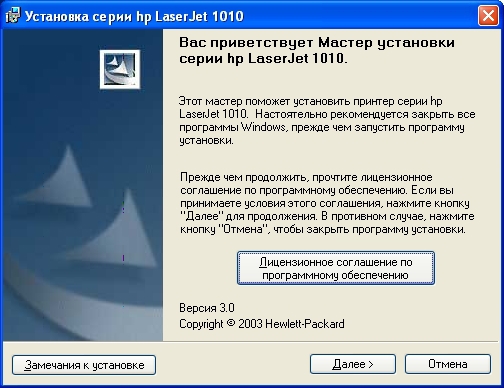
Советы тем, кто собирается устанавливать ПО самостоятельно
Windows Vista/7/8/8.1/10
Пользуйтесь электроприборами так же, как раньше, а платите в 2 раза меньше!Вы сможете платить за свет на 30-50% меньше в зависимости от того, какими именно электроприборами Вы пользуетесь.
- х32 — lj1010serieshb-vista32.zip — [24.09.2008 : 14,2 MB];
- х64 — lj1010serieshb-vista64.zip — [24.09.2008 : 19,9 MB].
Windows XP 32-bit — lj1010serieshb-ru.exe — [02.09.2003 : 0,9 MB].
Драйвера к другим версиям в комплект не входят, так как данное печатающее устройство было выпущено производителем значительно позднее, чем появился Windows7. Хотя, как утверждают разработчики, изначально Windows7 поддерживает драйвера для принтера HP LaserJet 1010 без установки дополнительного ПО. Инструкция для подключения и запуска устройства выглядит следующим образом:

- Включить компьютер и произвести подключение печатающего аппарата (произвести запуск, проверить, есть ли картридж).
- Через кнопку ПУСК нужно войти в папку «Устройства и принтеры».
- Далее следует нажать «Добавить локальный принтер» и выбрать в появившемся перечне устройств нужный порт, указав драйвера с сайта или данные агрегата по умолчанию (порт DOT4_001).
- Далее в строке меняется имя на название модели взаимодействующего устройства.
Вариации подходящего ПО
Также доступными для печатного аппарата HP LaserJet 1010 считаются следующие версии ПО и их описание:
- Windows XP – файл официального драйвера – версия 5,6, размер файла – 53,9 Мб;
- Windows8 и ранние версии (32-х битные) – официальный файл без автоматической установки, предусматривающий инталляцию программного обеспечения для принтера в ручном режиме – версия – 20080924, размер файла – 14,2 Мб;
- Windows 8 ранние версии (64-х битные) – официальный файл также с необходимостью ручной инталляции – версия 20080924, размер архива – 19,9 Мб;
- Любая из версий семейства Windows – ОС, представляющая неофициальный файл драйвера, который устанавливается в ручном режиме, если ранее указанные версии ПО не подходят по какой-либо причине – версия 11.21.0.1607, размер архива – 14,1 Мб.

Как правило, программа по установке драйвера предусматривает меню на русском языке. Поэтому проблем с инсталляцией возникать не должно. Прежде, чем приступить к установке ПО, нужно проверить совместимость версий и работоспособность устройства (запустить принтер, проверить, есть ли картридж). Далее необходимо скачать архив и распаковать ее на компьютере, нажав соответствующую клавишу «UnZip». При необходимости следует указать путь, куда должны попасть открытые файлы. Перейдя в папку с данными программами ПО, нужно запустить файл “hpsetup.exe”. В установочной программе будут несколько опций:
Возможные проблемы после установки
Бывает так, что после установки совместимой версии драйверов возникают неисправности, принтер отказывается производить печать. Это может возникнуть по двум причинам:
- не вставлен картридж;
- установлен новый картридж, но не устранена защитная лента (такая ошибка возникает в случаях использования новых оригинальных расходников).
Чтобы версия для печати успешно воспроизвелась на бумажный лист, нужно изъять картридж, удалить с него защитную пленку и правильно установить его обратно.
В случаях, когда после установки возникают проблемы печати, но с картриджем проблем нет, нужно осмотреть лазер-юнит (блок лазерного принтера). В этом случае свидетельством того, что сбой именно в нем, будут характерные кляксы на бумаге при печати.
Ниже приведено интересное видео по теме статьи:
Читайте также:

